在这个信息化飞速发展的时代,打印机已成为我们日常工作和学习中不可或缺的好帮手,无论是打印重要文件、学术资料还是家庭照片,一台性能稳定的打印机都能大大提升我们的工作效率与生活品质,面对市场上琳琅满目的打印机品牌和型号,如何根据自己的需求挑选出最合适的那一款呢?这背后其实蕴含着不少学问,本文将从打印机的基本分类入手,深入探讨不同类型打印机的特点及其适用场景,帮助大家做出更明智的选择。
打印机的分类
按工作原理分:
-
喷墨打印机:利用墨水喷射技术在纸张上形成文字或图像,色彩鲜艳,适合打印照片和彩色文档,但黑色文本打印成本相对较高。
-
激光打印机:通过激光扫描技术和电子照相技术相结合的方式工作,速度快,噪音小,更适合大量黑白文档的打印需求,且长期使用成本低。
-
针式打印机:采用24针点阵撞击方式打印,常用于票据打印、多联单据打印等特殊场合,耐用性强,但打印速度较慢,噪音较大。
按连接方式分:
-
有线连接:包括USB连接、并口连接(已逐渐淘汰)和网络连接(需打印机支持网络功能)。
-
无线连接:通过Wi-Fi、蓝牙或AirPrint等无线技术实现与设备间的连接,操作更加便捷灵活。
选择打印机的关键因素
打印需求分析:
- 文档类型:若主要打印黑白文档,激光打印机是经济高效的选择;若需打印高质量照片或彩色文档,喷墨打印机更为合适。
- 打印量:对于高频次打印的用户,考虑激光打印机的低单页成本;偶尔打印的用户,喷墨打印机可能是更实惠的选择。
- 多功能需求:是否需要扫描、复印、传真等功能,多功能一体机可以节省空间同时满足多种需求。
预算考量:初期购买成本与长期使用成本(如墨盒/硒鼓更换费用)都应纳入预算规划之中。
兼容性与易用性:确保打印机与常用操作系统(Windows、macOS、Linux等)兼容,以及是否支持移动打印应用,方便随时随地打印。
连接打印机打印的步骤
以常见的喷墨打印机为例,介绍如何连接并打印文档:
硬件安装:
- 检查配件:打开包装,确认包含打印机主机、电源线、USB数据线(如有)、墨盒及安装说明书。
- 安装墨盒:根据说明书指引,正确安装墨盒,注意避免墨盒长时间暴露于空气中。
- 连接电源与电脑:使用电源线将打印机连接到电源插座,并通过USB数据线(或直接插入电脑的USB端口,如果支持即插即用)建立物理连接。
软件安装与配置:
- 驱动安装:访问打印机制造商官网,下载适用于您操作系统的最新驱动程序和软件包,按照提示完成安装。
- 添加打印机:在电脑上打开“控制面板”>“设备和打印机”或“设置”>“设备”>“打印机 & 扫描仪”,点击“添加打印机”或类似选项,选择“我需要的打印机未列出”并按照向导完成添加过程。
测试打印:打开任意文档,选择“文件”>“打印”,检查打印预览无误后,点击“打印”,等待片刻,一张测试页应从打印机输出,验证连接成功。
维护与保养
- 定期清洁:保持打印机内外清洁,避免灰尘积累影响打印质量。
- 正确更换墨盒/硒鼓:遵循官方指导手册进行更换,避免墨水泄漏或硒鼓损坏。
- 执行维护程序:大多数打印机设有自动维护功能,如清洁打印头、校准硒鼓等,定期运行这些程序有助于维持最佳打印状态。
选择合适的打印机并掌握正确的连接与使用方法,不仅能提高工作效率,还能延长设备使用寿命,享受高效便捷的打印体验,希望本文能为您选购和使用打印机提供有价值的参考。













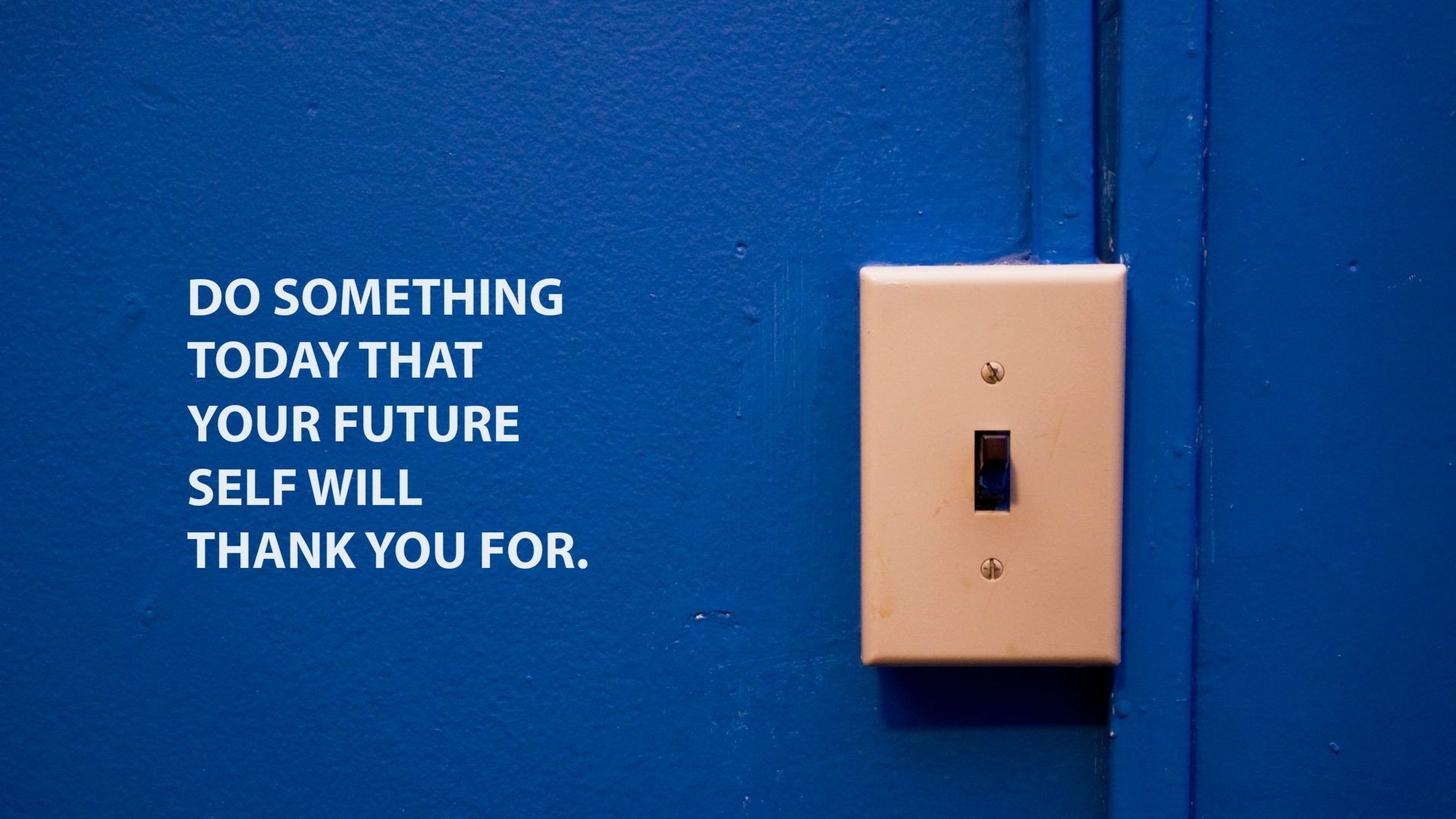
 京公网安备11000000000001号
京公网安备11000000000001号 粤ICP备17124184号-21
粤ICP备17124184号-21
还没有评论,来说两句吧...